갤럭시 핸드폰을 사용하고 있다면 블루투스 무선 이어폰으로 갤럭시버즈를 사용하는 경우가 있는데요. 갤럭시버즈를 내 갤럭시 핸드폰에 연결할 때 아주 간단하게 진행해 볼 수 있습니다. 갤럭시버즈 연결 후에는 전화, 오디오, 다른 기기로 자동 전환 사용 설정이 가능하며 주변에 진행하고 있는 오라캐스트 방송이 있다면 버즈에 연결해서 들어볼 수 있습니다.
그리고 이어폰 배터리가 얼마 남았는지 잔량 확인이 가능하며 소음 제어 설정, 터치 컨트롤, 갤럭시버즈 블루투스 연결 이름 변경 등 다양하게 설정 후 이용해 볼 수 있으며 연결 완료 시 갤럭시 웨어러블(Galaxy Wearable) 앱이 자동으로 설치되는데 해당 앱에서는 터치 컨트롤, 이어버드(초소형 이어폰) 설정, 내 이어버드 찾기 기능을 이용해 볼 수 있습니다.
매번 해당 메뉴 화면을 찾아들어가는 게 번거로울 때에는 홈 화면에 위젯을 추가해 주시면 바로 배터리 잔량 상태와 옵션 설정을 편리하게 해줄 수 있습니다.
휴대폰이나 다른 기기에 한 번이라도 연결 등록한 적이 있다면 버즈 충전 케이스를 열면 바로 연결이 가능하며 정상적으로 연결되지 않을 때에는 버즈 케이스에 이어폰을 넣고 이어폰 양쪽을 3초 정도 누르고 있으면 파랑/초록/빨간색 불빛이 깜빡이게 됩니다. 이후 다시 연결 등록을 시도해 봅니다.
갤럭시버즈 터치 컨트롤(제어) 안내
- 한 번 탭(터치)하기: 음악 재생 또는 일시 정지
- 두 번 탭하기: 걸려온 전화를 받거나 끊기/노래 감상 중일 때 다음 노래 재생
- 길게 누르기: 전화 거절 또는 직접 동작 설정 가능
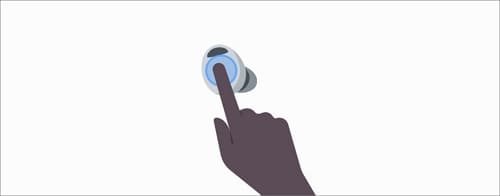
삼성 갤럭시 휴대폰에 갤럭시버즈 무선 블루투스 이어폰 연결 방법
설정 앱을 실행하고 연결 메뉴에 들어가서 블루투스 글자를 터치합니다.
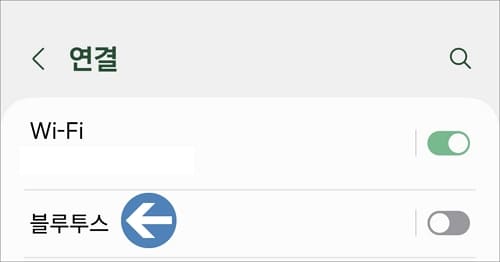
블루투스 켜기
상단에 사용 안 함으로 되어있다면 우측 버튼을 눌러서 사용 중으로 켜주시고 연결 가능한 기기 검색이 시작되면 목록에서 갤럭시버즈(Galaxy Buds2 Pro)가 표시됩니다. 버즈를 터치해서 연결 등록을 시작합니다.
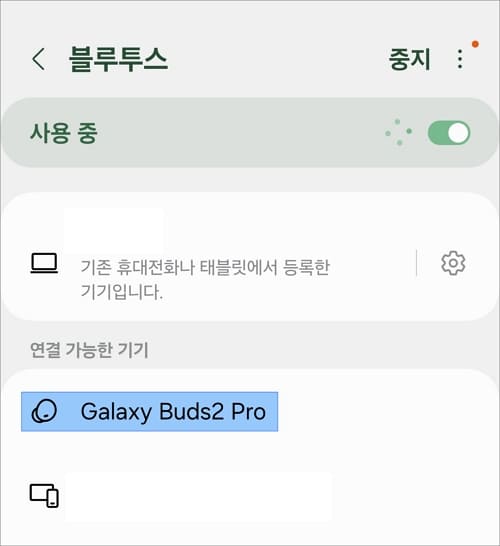
연결 요청 수락
처음 연결 시 기기 등록할지 묻는 창이 뜨면 등록 글자를 터치합니다.
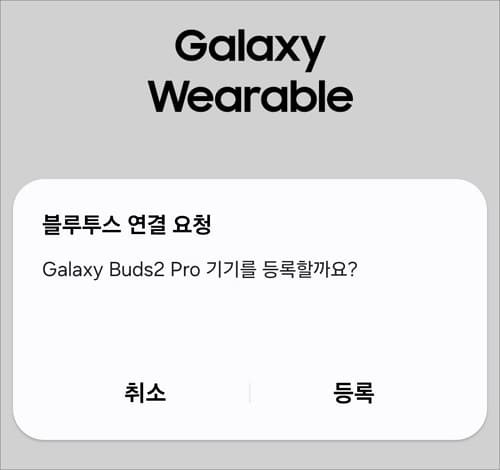
wearable 앱 자동 설치
이후 Galaxy Wearable 앱 다운로드가 시작되고 설치가 완료되면 갤럭시 웨어러블의 원활한 사용을 위해 접근 권한 허용을 해줍니다. 다음으로 이어버드 연결 시 휴대폰에서 갤럭시버즈 매니저 소프트웨어를 사용할 수 있도록 소프트웨어 다운로드와 설치가 진행됩니다.

연결 설정
모든 설치가 완료되면 블루투스 화면 등록된 기기에서 확인할 수 있으며 우측에 톱니바퀴 모양 아이콘을 눌러봅니다.

그럼 전화 및 오디오 사용 여부와 다른 기기로 자동 전환(영상 재생이나 통화가 시작되면 삼성 계정에 로그인된 다른 핸드폰이나 기기에 자동으로 연결), 소음 제어(끄기/주변 소리 듣기/액티브 노이즈 캔슬링), 터치 컨트롤 사용 여부, 갤럭시 웨어러블 앱 실행, 오디오 기기 타입(헤드폰/스피커/기타) 설정을 해줄 수 있으며 맨 하단을 보시면 이름 변경, 연결 해제, 등록 해제를 해줄 수 있습니다.
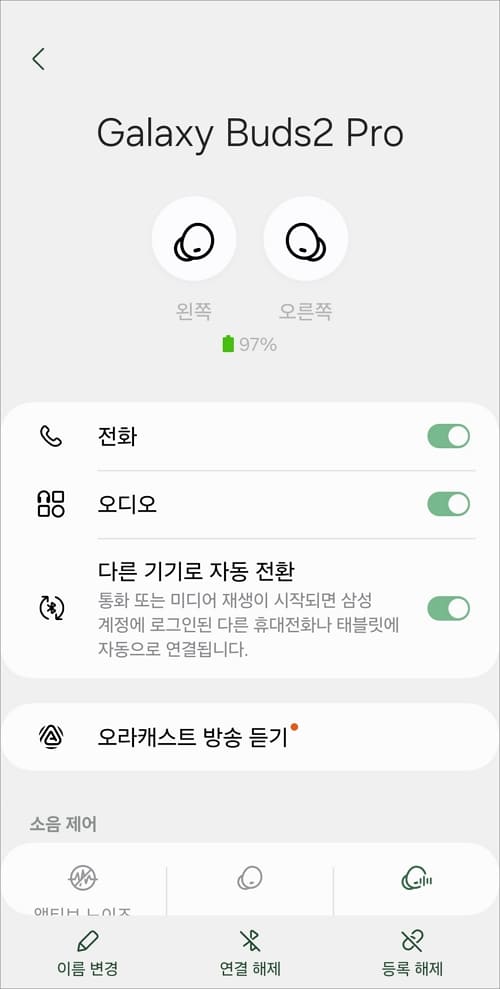
이외 더 다양한 설정을 해주고 싶다면 웨어러블 앱을 활용하시면 되고 핸드폰과 태블릿이 동일한 삼성 계정에 로그인되어 있으면 이어버드가 자동으로 사용 중인 휴대폰이나 태블릿에 자동 전환되어 연결됩니다.
[관련글]
–PC 및 노트북에 갤럭시버즈 블루투스 이어폰 페어링 연결 방법